Aug 14, 2025 • Categoría: Copia de seguridad • Soluciones probadas
Actualmente, la forma más eficiente y dinámica de crear y compartir información es a través de la tecnología. Todos los días interactuamos con información digital, esto facilita enormemente nuestras tareas diarias y permite un desarrollo exponencial en todas las industrias del mercado. Por desgracia, no todo es perfecto. Es común que se pierda o se dañe la información y por ello existen métodos preventivos cuya finalidad es reducir los contratiempos al mínimo. En este artículo te explicaré todo lo que necesitas saber sobre los procesos de respaldo, de esta manera, podrás elegir sabiamente el programa adecuado para respaldar tu información.
Parte 1: Elegir El Mejor Programa de Copia de Seguridad
"P: ¿Cómo debo elegir el programa correcto para hacer una copia de seguridad de mi información?"
Hacer una copia de seguridad de la información de forma manual en algunos casos puede ser sencillo, sin embargo, para que una copia de seguridad esté siempre actualizada, hay que crear una copia cada vez que se hace algún cambio en el archivo original, lo que puede convertirse en un problema. Para evitar esto, existen varios programas especializados en realizar copias de seguridad de la información. Aquí te mostraré los criterios que debes tener en cuenta antes de elegir un programa de copia de seguridad.
- Lo esencial de una buena copia de seguridad:
Las copias de seguridad sirven para estar preparadas en caso de perder la información, ya sea por fallos técnicos o por simples errores, por esta razón, es importante que las copias de seguridad se mantengan actualizadas y asequibles.
Existen diferentes tipos de copias de seguridad. A continuación, te hablaré de algunos de ellos:
- Copia de seguridad y restauración de imágenes: Existe la posibilidad de crear una imagen de recuperación para solucionar problemas en Windows, esto permite restablecer el correcto funcionamiento de Windows con sólo unos clics.
- Copia de seguridad y restauración de archivos y carpetas: Crear copias de seguridad de los archivos y carpetas que usas a diario es muy recomendable, esto te permite tener una versión alternativa en caso de que hagas cambios que quieras revertir o simplemente tener una copia disponible en caso de que pierdas, dañes o borres la versión original.
- Recuperación de desastres: Una Recuperación por desastre nos permite recuperar los equipos digitales con todas sus configuraciones, programas, licencias instaladas y toda la información almacenada en ellas. Este método es más eficiente cuando se busca respaldar una cantidad considerable de información, como en el caso de los servidores.
Parte 2: ¿Cómo Utilizar tu Copia de Seguridad?
Es importante tener claro el objetivo de las copias de seguridad, no todos los métodos serán útiles en todas las situaciones y, por lo tanto, debes utilizar el método que mejor se adapte a tus necesidades.
- Restaurar archivos/carpetas: Si lo que quieres es estar seguro de que tus documentos, archivos y carpetas estarán a salvo, lo mejor es optar por un método de copia de seguridad de archivos manual.
- Restaurar una unidad a un estado anterior: Dependiendo de la configuración, Windows crea copias de seguridad de forma esporádica. Puede restaurar una carpeta, un disco o la configuración del sistema operativo a un punto anterior. Esta opción puede ser muy útil para corregir muchos problemas al mismo tiempo o revertir configuraciones erróneas.
- Reparar problemas causados por un fallo del sistema operativo (SO): Puede crear una imagen de recuperación de Windows. Este proceso recopila información de tu hardware y programa instalado para crear una herramienta de reparación para tu sistema operativo. Se trata de un método muy confiable que te permitirá resolver varios tipos de problemas en tu sistema operativo.
- Restaurar en una nueva unidad: Las imágenes de recuperación de Windows pueden utilizarse para restaurar el funcionamiento de tu sistema operativo. Hay ocasiones en las que el origen del problema se debe a un mal funcionamiento físico del dispositivo de almacenamiento, por este motivo, la imagen de recuperación de Windows permite restablecer el sistema migrando la configuración a otro dispositivo.
Parte 3: ¿Dónde Almacenar tu Copia de Seguridad?
Una vez que hayas decidido qué método de copia de seguridad se adapta mejor a tus necesidades, tendrás que elegir dónde quieres almacenar tus copias de seguridad. Actualmente, existen dos tipos de almacenamiento que puedes utilizar para guardar tus copias de seguridad.
- Almacenamiento Físico: Los medios de almacenamiento físico tienen costos variados, dependiendo de la capacidad de almacenamiento que tengan, sin embargo, son muy fáciles de manejar y la mayoría son fáciles de transportar.
- Almacenamiento en la Nube: Los servicios de almacenamiento en la nube suelen ser asequibles y una conexión estable a internet será suficiente para acceder a toda tu información desde cualquier lugar, sin embargo, algunos procesos de restauración no son del todo compatibles con este tipo de almacenamiento. Por ejemplo, la reparación de tu sistema operativo.
Tipos de Medios de Almacenamiento:
A continuación, mencionaré los tipos de almacenamiento y describiré sus principales características:
1) Unidades de Almacenamiento:
Dispositivos de Memoria Flash: Los dispositivos flash son herramientas muy prácticas y fáciles de transportar; sin embargo, suelen tener una capacidad de almacenamiento muy limitada.
HDD: Los Discos Duros te permitirán almacenar una cantidad de datos mucho mayor y existen discos duros portátiles que te permitirán transportar tu información con gran facilidad. Debes tener en cuenta que los discos duros son dispositivos frágiles y por lo tanto debes tratarlos con cuidado.
SSD: Los discos de estado sólido tienen una mayor capacidad de almacenamiento, tienen un excelente rendimiento y son muy fáciles de transportar, sin embargo, el costo de estos dispositivos suele ser mayor que el de las otras opciones.
2) DVD: Los DVD son opciones muy económicas y fáciles de transportar, sin embargo, tienen varias limitaciones, como su capacidad de almacenamiento y su compatibilidad con muchos modelos de computadoras modernas.
3) Almacenamiento en la Nube/Respaldo: El almacenamiento en la nube es quizás la opción más segura y permite ampliar la capacidad de almacenamiento muy fácilmente, sin embargo, esta opción no es viable en algunos casos, principalmente cuando se trata de reparar el sistema operativo o si por alguna razón no se tiene una conexión estable a internet.
Parte 4: Estrategia para la Copia de Seguridad
Ahora que conoces las opciones de almacenamiento y tienes claro el propósito de tus copias de seguridad, es importante crear una estrategia de copia de seguridad que sirva eficientemente a tu propósito:
1) Copia de Seguridad Completa: Una copia de seguridad completa es fácil de entender. Se trata de una copia idéntica de la información de una computadora y, por ello, es un proceso que requiere una gran cantidad de espacio de almacenamiento. A pesar de ser el método más sencillo, también es necesario, ya que cualquier otro método de copia de seguridad utilizará una copia de seguridad completa como punto de referencia.
2) Copia de Seguridad Diferencial: La copia de seguridad diferencial se centra en identificar y almacenar los cambios realizados desde la fecha de creación de la copia de seguridad completa. Esto ahorra mucho espacio y cubre cualquier cambio realizado entre la creación de una copia de seguridad completa y una copia de seguridad diferencial. El proceso de recuperación de este método sólo requiere dos archivos, una copia de seguridad completa y una copia de seguridad diferencial.
3) Copia de Seguridad Incremental: Una copia de seguridad incremental se centra en identificar y almacenar todos los cambios realizados desde el último proceso de copia de seguridad. Esto genera un gran número de versiones y permite una recuperación de datos muy precisa. El proceso de recuperación a partir de este método también requiere una copia de seguridad completa y utilizará cualquier otra copia de seguridad incremental o diferencial para complementar y hacer más preciso este proceso.
Parte 5: Tipos de copias de Seguridad y Otras Características
Ahora que ya conoces las tres principales estrategias de copia de seguridad y tienes claras las limitaciones y ventajas de cada una. Es el momento de elegir un programa que pueda realizar tus procesos de copia de seguridad de forma eficaz y eficiente.
A continuación, te hablaré de los requisitos de los procesos de copia de seguridad más comunes:
1) Copia de seguridad de archivos y carpetas: Para realizar una copia de seguridad de archivos y carpetas debes tener en cuenta dos factores: El peso de los archivos y la constancia con la que realizas cambios en ellos. Si la frecuencia de los cambios es baja, podrías centrarte en crear una copia de seguridad completa y realizar copias de seguridad diferenciales una vez a la semana. La capacidad de almacenamiento del dispositivo donde guardas tus copias de seguridad debe ser proporcional al peso del tipo de archivos que utilizas.
2) Copia de seguridad en disco: Crear una copia de seguridad en disco es una medida preventiva recomendable. En la mayoría de los casos, bastará con utilizar la herramienta de recuperación de Windows para generar una copia de seguridad de disco, sin embargo, puedes utilizar un programa de copia de seguridad especializado para asegurarte de que la imagen de disco se mantiene actualizada. Para este tipo de situaciones, es recomendable optar por una Copia de Seguridad Completa con Copias de Seguridad Incrementales por semana, de esta manera, siempre tendrás tu imagen de Disco actualizada sin ocupar mucho espacio.
Prueba un programa de copia de seguridad profesional
Utilizar un programa profesional de copia de seguridad de datos facilitará los procesos de copia de seguridad. A continuación, te hablaré de Wondershare UBackit y te mostraré en detalle cómo utilizarlo.
Paso 1. Inicia Wondershare UBackit.

Paso 2. Selecciona la partición o el disco E/D/F.
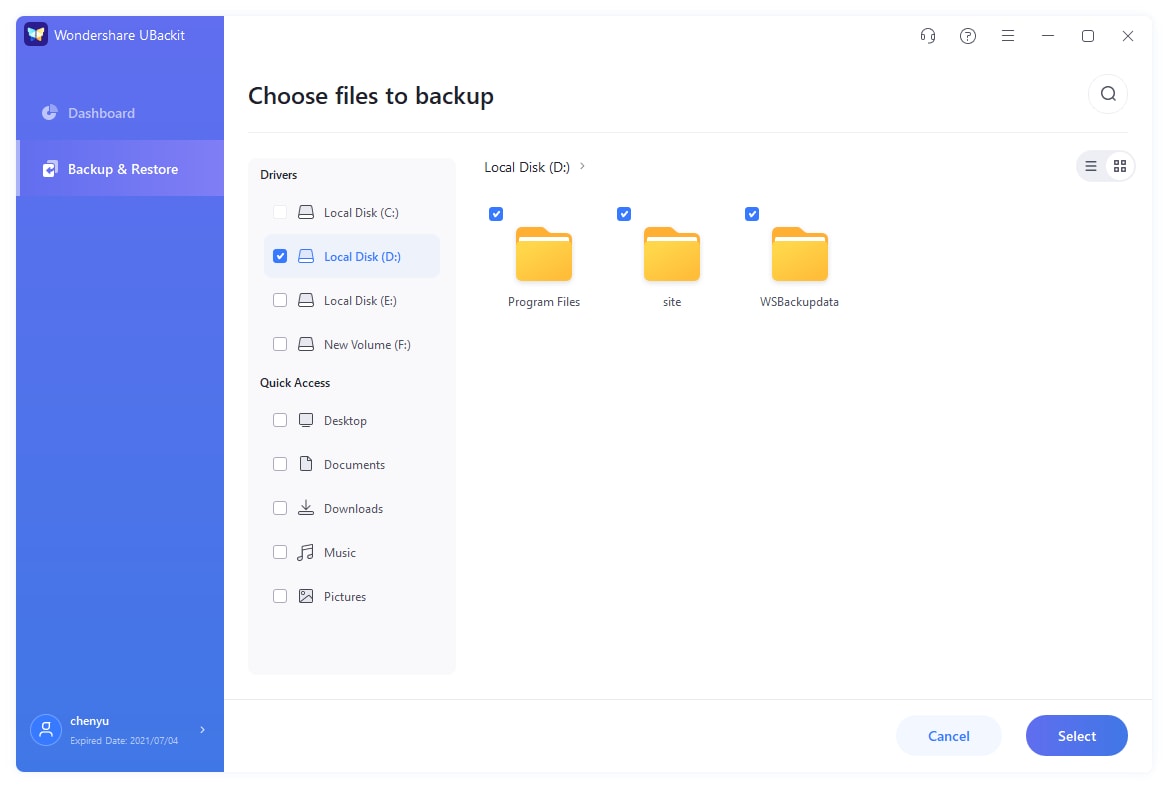
Paso 3. Elige el destino de la copia de seguridad.
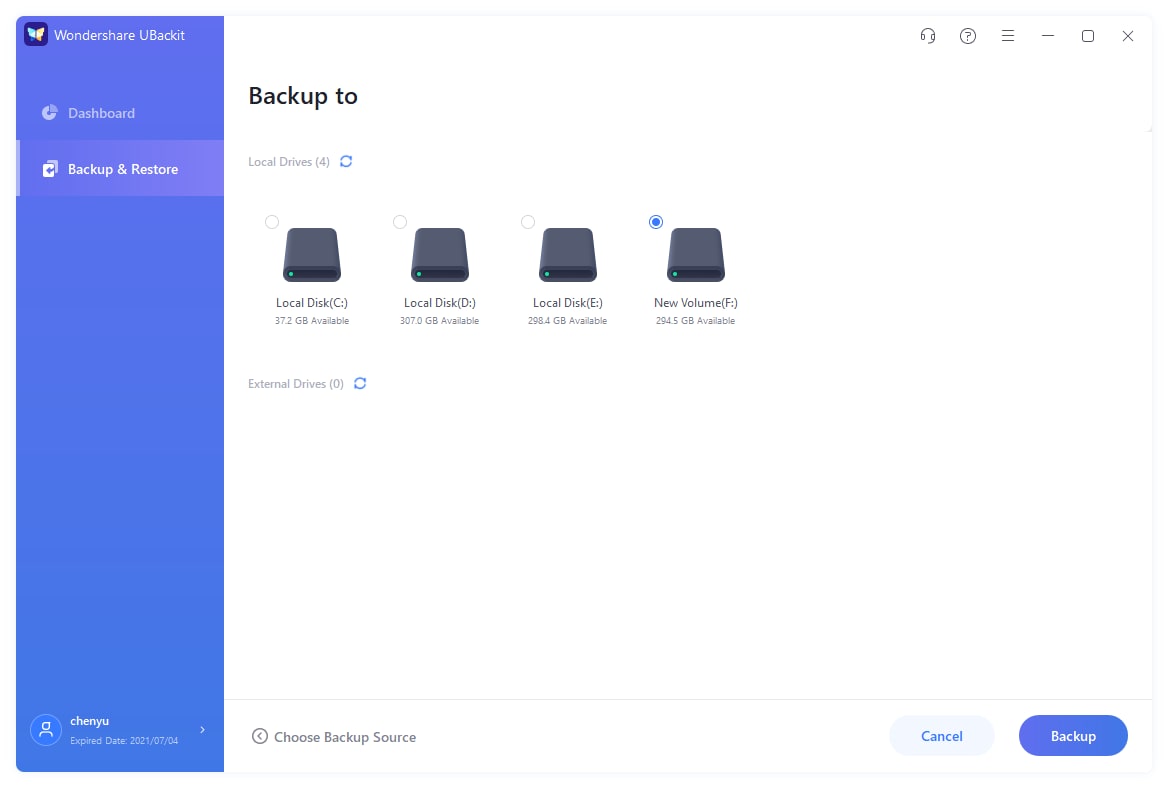
Paso 4. Evoca y finaliza el proceso de copia de seguridad.
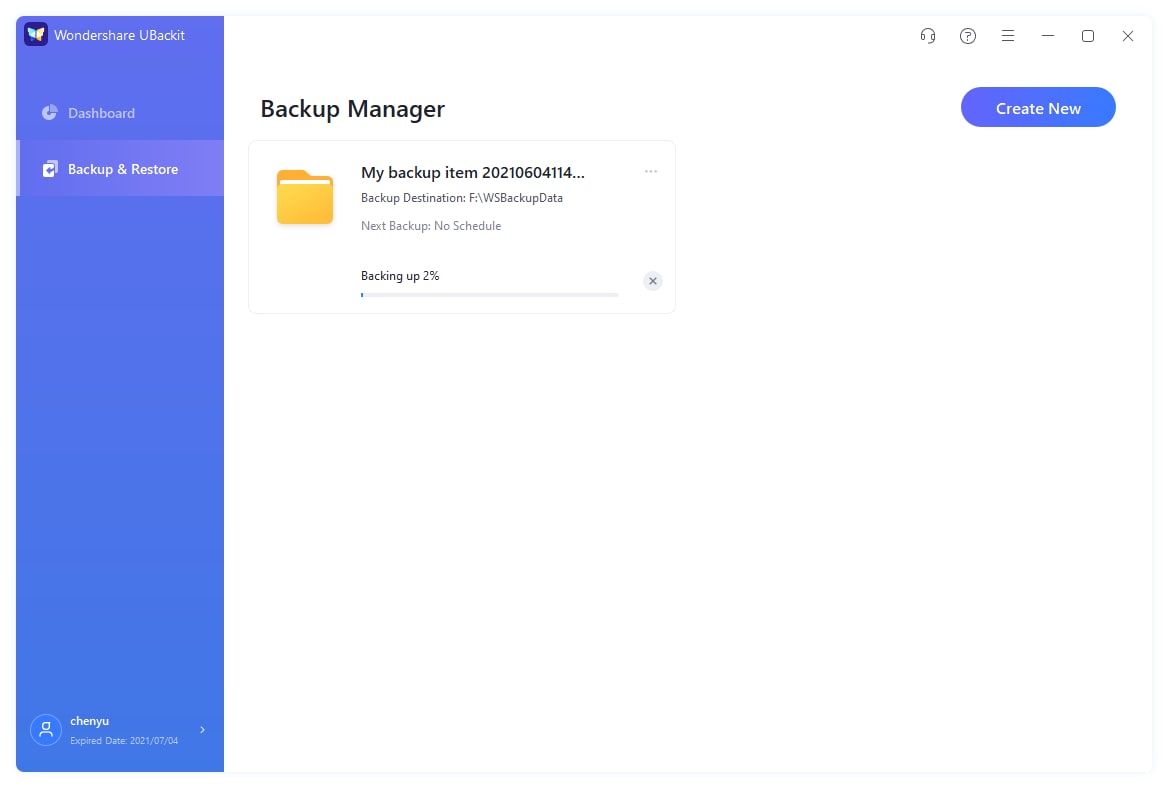
Conclusión:
Hacer una copia de seguridad manual de tu información siempre será una opción, sin embargo, mantener tus copias de seguridad actualizadas puede convertirse en una tarea extremadamente difícil si haces cambios constantes en tus archivos o si quieres mantener una copia de seguridad de tu sistema operativo, ya que se actualiza automáticamente día tras día. Afortunadamente, hacer una copia de seguridad de tu información con la ayuda de un programa profesional como Wondershare UBackit es muy sencillo y te permite mantener tus copias de seguridad actualizadas de forma automatizada. Un par de clics y será suficiente para disponer de una copia de seguridad actualizada en caso de algún fallo.
Copia de Seguridad
- Copia de Seguridad de Windows
- 1.5 Mejores softwares de backup de controladores
- 2.Copia de seguridad de tarjeta SD
- 3.Software gratuito de imagen de disco
- 4.Cómo clonar disco duro o SSD
- Copia de Seguridad de Disco Duro
- 1.Cómo hacer copia de seguridad con CMD
- 2.Cómo hacer copia de seguridad de disco duro externo
- 3.Software de copia de seguridad de disco duro
- Copia de Seguridad en la nube



Alfonso Cervera
staff Editor